IT blogi
tässä artikkelissa näytän sinulle askel askeleelta, miten asentaa, määrittää ja testata Radius Server langattoman viestinnän Windows Server 2008.
testikonfiguraationi on asennettu Windows Server 2008 STD x64-käyttöjärjestelmään.
lisätietoja radiosta löydät täältä -> http://technet.microsoft.com/en-us/library/cc771455.aspx
Radius voidaan asentaa vain ympäristöön, jossa domain on määritetty.
testausta varten loin uuden testialueen nimeltä-radius.paikallinen, ja DC: n nimi on RADIUSDC
palvelin on seuraavassa osoitteessa– 10.154.147.10 ; 255.255.255.0
asentaminen CA ja NPS
kun olen määrittänyt DC (on toivottavaa, että DC-rooli on asennettu erillinen palvelin Radius rooli) aloitin Radius asennus. Jos haluat säde toimii, ensimmäinen askel on asentaa CA (varmenneviranomainen) ja määrittää sen. Asennamme ensin sekä CA-että NPS-roolit ja asetamme ne sitten.
Palvelinten Hallinta | roolit | Lisää roolit
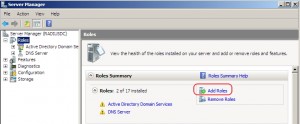
Seuraava
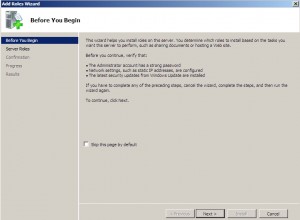
valitse / Active Directory-varmennepalvelut | Verkkokäytäntö ja Käyttöoikeuspalvelut / Seuraava
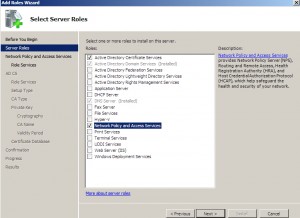
Seuraava
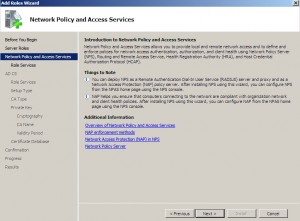
valitse / Verkkokäytäntöpalvelin. Valinnaisesti voit valita muita palveluja… Seuraava
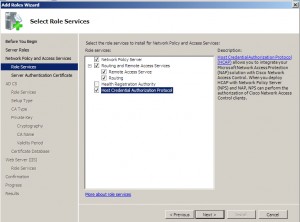
valitse / Luo itse allekirjoitettu varmenne SSL-salausta varten / seuraava
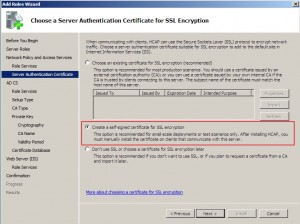
Seuraava
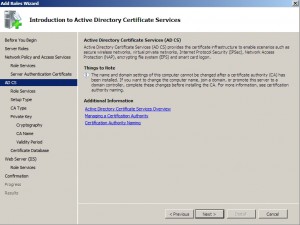
valitse / Varmentaja / Seuraava
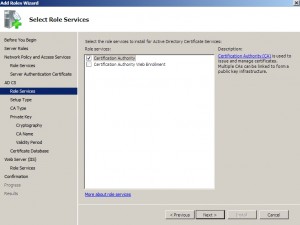
Valitse / yritys / Seuraava
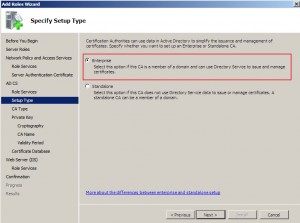
valitse / juuri CA / Seuraava
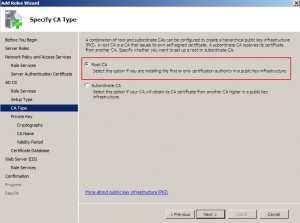
valitse / Luo uusi yksityinen avain / Seuraava
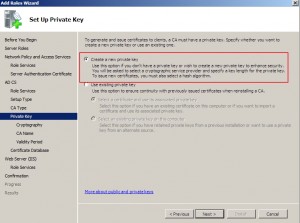
Leave everything as it is / Next
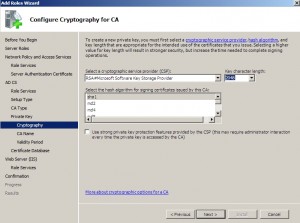
Seuraava
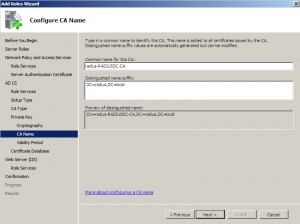
Seuraava
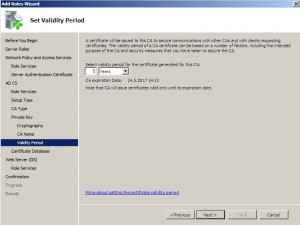
Seuraava
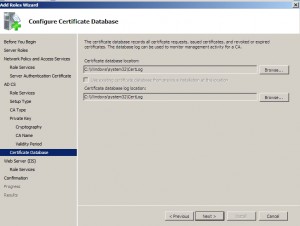
Seuraava
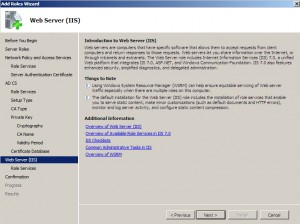
jätä kaikki sellaisenaan IIS-asetuksiin tai valitse lisävaihtoehtoja |joita tarvitset / Next
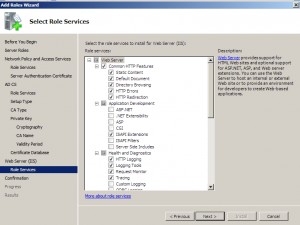
Asenna
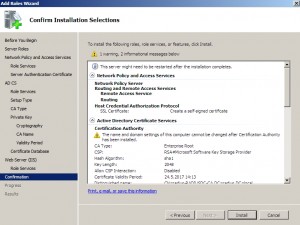
asennus…
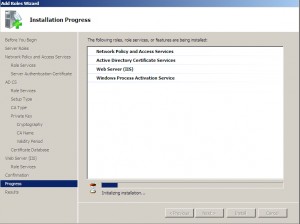
asennus onnistui.
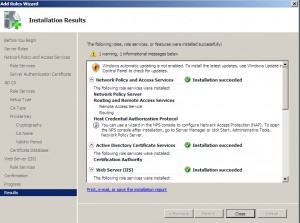
varmenteiden määrittäminen
Active Directory-varmennepalvelun ja Verkkokäytäntöpalvelinpalvelimen asennuksen jälkeen meidän on määritettävä ne.
aloitan Active Directory-varmennepalveluista.
Aloita MMC | File | Add/Remove-laajennus / valitse varmenteet |lisää
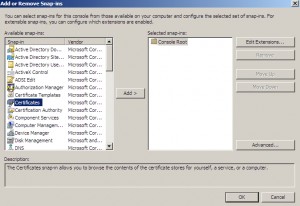
klikkaa Lisää, uusi ikkuna näkyy |valitse tietokone |Seuraava
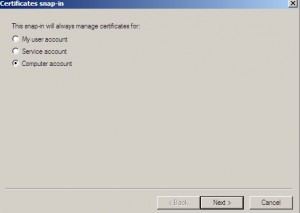
valitse / Paikallinen tietokone |valmis
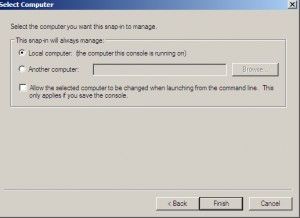
vahvista uusi MMC-laajennus napsauttamalla OK
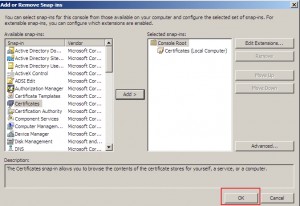
luotu laajennus avautuu. Laajenna varmenteet | valitse henkilö / klikkaa oikealla varmenteita / kaikki tehtävät | Pyydä uusi varmenne
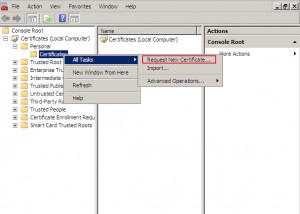
Seuraava
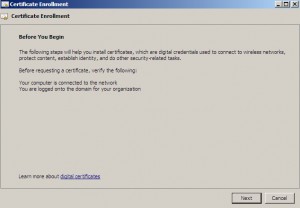
valitse tietokone |ilmoittautua
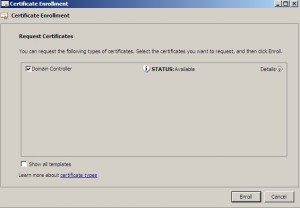
onnistunut / valmis
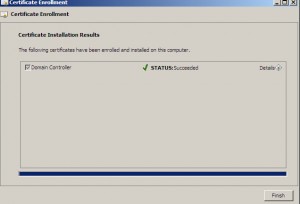
tällä saimme määritettyä varmenteet Radius-palvelimellemme.
RADIUS-palvelun määrittäminen
Valitse Start | Administrative Tools | Network Policy Server
napsauta hiiren kakkospainikkeella NPS: ää ja valitse sitten Register server Active Directoryssa
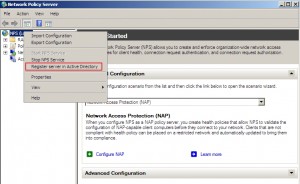
selvä.
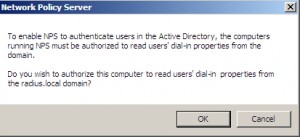
selvä.
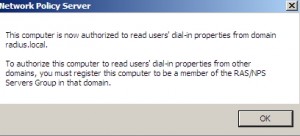
pysy NPS: ssä (paikallinen) ja valitse oikeasta ikkunasta |RADIUS-palvelin 802.1 x langattomille tai langallisille yhteyksille |Napsauta Configure 802.1x
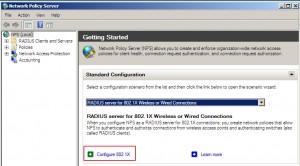
valitse / Secure langattomat yhteydet | Valitse nimi / seuraava
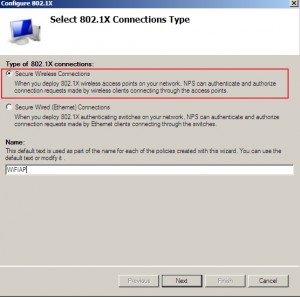
säde-asiakkaat / lisää
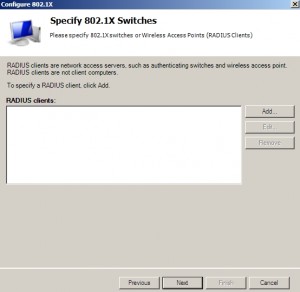
valitse nimi client | Enter IP-osoite (se on vahvistettava) client että olemme rekisteröimässä | jaetun secret-manuaalinen / anna salasana asiakkaan tunnistamista varten / OK
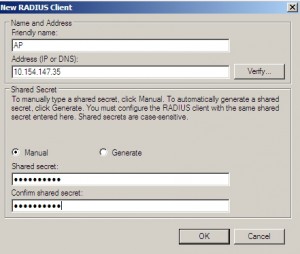
Seuraava
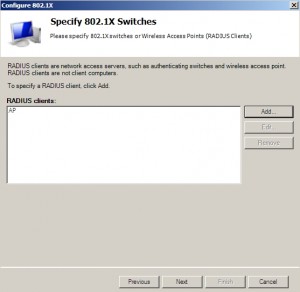
Valitse / Microsoft Protected EAP (PEAP) |Napsauta Configure
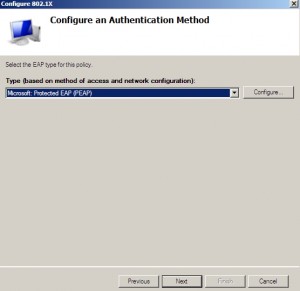
varmenteen Ominaisuudet | Valitse suojattu salasana | napsauta Muokkaa
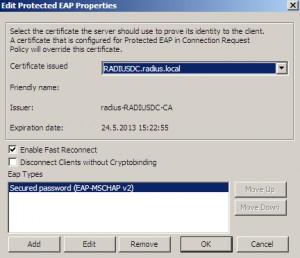
muokkaa autentikointien määrää haluttuun arvoon / OK / OK
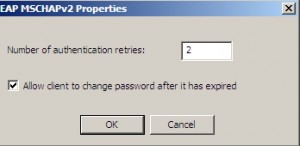
Seuraava
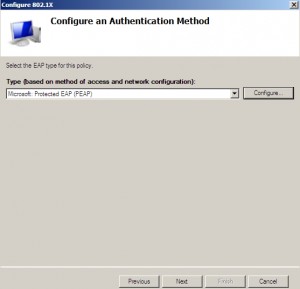
valitse ryhmät, jotka voivat todentaa RADIUS |Next-ohjelmalla
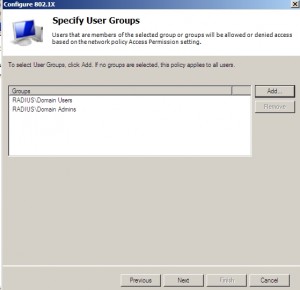
Seuraava
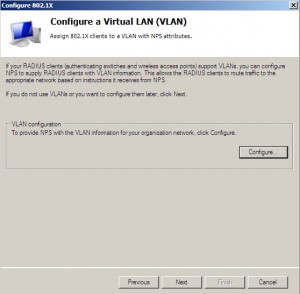
Viimeistele
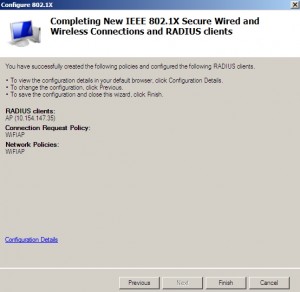
kun olet suorittanut määrityksen, Napsauta Käynnistä / Hallintatyökalut |palvelut / Etsi NPS-palvelu ja käynnistä se uudelleen.
klikkaamalla Radius-asiakkaita ja palvelimia / Radius-asiakkaita näen luodun asiakkaan. Pystyn nyt todentamaan Värttinän avulla.
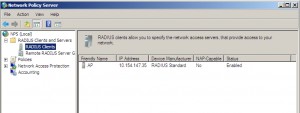
tämä on perusasetukset RADIUS server.
voit määrittää säde yksityiskohtaisemmin kohdassa |NPS |Policies |Connection Request Policies tai Verkkokäytännöt
nyt kohdistan huomioni Verkkokäytäntöihin
Verkkokäytännöt | valitse luotu WiFiAP ja hiiren oikealla painikkeella / ominaisuudet
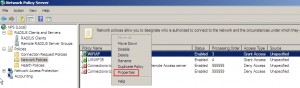
Tab rajoitteet |olen valinnut vielä vähemmän turvallisia todennusmenetelmiä testaustarkoituksiin. Tuotantoympäristössä kannattaa valita vain turvallisimmat protokollat.
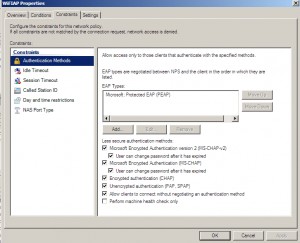
Sarkainten Asetukset / Salaus. Testaustarkoituksiin jätin kaikki vaihtoehdot, tuotantoympäristössä sinun pitäisi valita vahvin salaus (MPPE 128bit)
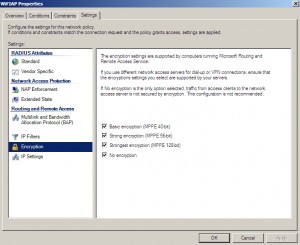
sinun pitäisi käydä läpi kaikki asetukset ja setup säde asetuksiisi.
ACCESS POINT setup
I used Linksys WAP54G. Setup on suurin piirtein sama kaikille APs: ille. Vaikka minulla oli joitakin APs että vain ei toimi Windows Server perustuu RADIUS server, joten ole varovainen, kun valitset laitteita.
tukiasemalla tulee olla ethernet-yhteys verkkoympäristöön, jossa RADIUS-palvelin sijaitsee.
tukiasema tulee asentaa seuraavasti:
staattinen IP, sama aliverkko kuin RADIUS-palvelin
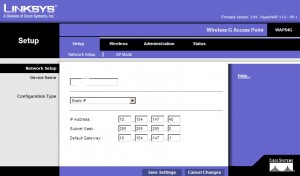
Asetukset tukiasemana
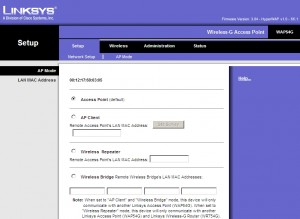
Wireless Basic Settings / Setup SSID name
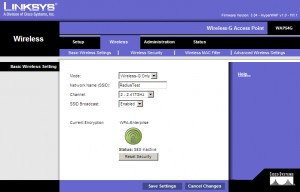
Wireless Security / Choose WPA Enterprise ( minun AP on vanhempi, joten sillä ei ole WPA2 ) / salaus AES / RADIUS Server: RADIUS server | RADIUS-portin IP-osoite: se on yleensä 1812 / jaettu salaisuus: määritit sen luodessasi uutta asiakasta NPS: ssä, jaetun salaisuuden toivottava arvo on esimerkiksi: 984752G2N3
Key renewation: lähde sellaisena kuin se on.
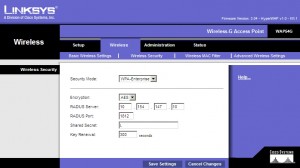
Advanced Wireless Settings | Leave default settings.
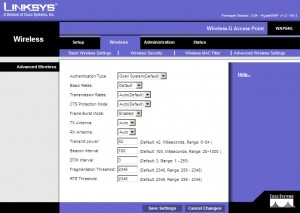
tällä vaiheella määritimme AP: n RADIUS-viestintään. Tallenna asetukset ja käynnistä tukiasema uudelleen.
testaus
haluan liittää iPhoneni (iOS5) WiFI – verkon Radiustestiin ja sen kautta client-AP: n ja RADIUS Serverin väliseen yhteystestiyhteyteen.
Iphonessani WiFI-verkoissa näen luodun WiFi Radiustestin-teippaan sitä yhteyden muodostamiseksi.
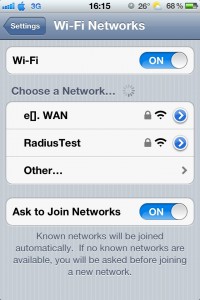
minun on todennettava se. Annoin verkkotunnukseni käyttäjätilin ja salasanan seuraavassa muodossa: Domain\user + password | Choose Join
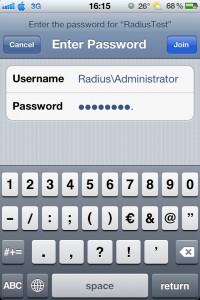
muutaman sekunnin olen tarjotaan sertifikaatti, että olen luonut aiemmin RADIUS server / hyväksyä
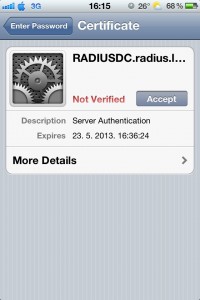
iPhone on onnistuneesti kytketty ja todennettu RADIUS server.
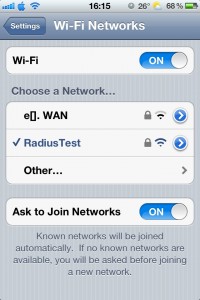
tämän vaiheen asennus, konfigurointi ja testaus RADIUS server Windows Server 2008 x64 on onnistuneesti valmis.